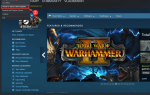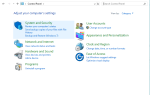Wszyscy przechowujemy nasze ulubione zdjęcia na naszych komputerach, ale wielu użytkowników zgłosiło dziwny problem w systemie Windows 10 dotyczący zdjęć.
Według użytkowników nie mogą wyświetlać zdjęć w systemie Windows 10, więc sprawdźmy, czy możemy rozwiązać ten problem.
Nie możesz przeglądać zdjęć w systemie Windows 10, jak to naprawić?
Wielu użytkowników systemu Windows 10 zgłosiło, że nie może wyświetlać zdjęć na swoim komputerze. Może to być duży problem, a mówiąc o problemach ze zdjęciami, użytkownicy zgłaszali również następujące problemy:
- Przeglądarka zdjęć Windows 10 nie działa — Wielu użytkowników zgłosiło ten problem na swoim komputerze. Jeśli napotkasz ten problem, może być konieczne ponowne zarejestrowanie aplikacji Zdjęcia i sprawdzenie, czy to rozwiąże problem.
- Nie można otworzyć zdjęć w systemie Windows 10 — Jest to kolejny powszechny problem w systemie Windows i może być spowodowany uszkodzonym profilem użytkownika. Możesz to jednak łatwo naprawić, tworząc nowe konto użytkownika.
- Nie można otwierać plików JPG, nie można wyświetlać zdjęć JPEG — Jeśli nie możesz wyświetlić plików jpg na komputerze, możesz rozwiązać problem, po prostu przełączając się na przeglądarkę zdjęć innej firmy.
- Przeglądarka zdjęć Windows nie otworzy jpg — Jeśli masz problemy z wyświetlaniem zdjęć na komputerze, możesz rozwiązać problem, przełączając się do przeglądarki zdjęć Windows. Ponadto należy ustawić Windows Photo Viewer jako domyślną aplikację fotograficzną, a problem powinien zostać rozwiązany na stałe.
Nie możesz importować zdjęć z systemu Windows 10? Mamy na to rozwiązania! Sprawdź nasz szczegółowy przewodnik!
Rozwiązanie 1 — Sprawdź swój program antywirusowy
Według użytkowników czasami Twój program antywirusowy może zakłócać działanie systemu Windows i powodować problemy z przeglądaniem zdjęć.
Jeśli nie możesz wyświetlać zdjęć w systemie Windows 10, możesz spróbować wyłączyć niektóre ustawienia antywirusa i sprawdzić, czy to rozwiąże problem.
Jeśli to nie zadziała, być może będziesz musiał całkowicie wyłączyć swój program antywirusowy. Jeśli to nie pomoże, w ostateczności należy odinstalować program antywirusowy.
Kilku użytkowników zgłosiło problemy z programem antywirusowym AVG, ale po odinstalowaniu problem został całkowicie rozwiązany.
Pamiętaj, że inne narzędzia antywirusowe mogą również powodować pojawienie się tego problemu, więc nawet jeśli nie masz AVG, może być konieczne odinstalowanie programu antywirusowego w celu rozwiązania tego problemu.
Jeśli usunięcie antywirusa rozwiązuje problem, powinieneś rozważyć przejście na inny program antywirusowy. Istnieje wiele świetnych narzędzi antywirusowych, ale najlepsze są BullGuard, Bitdefender, i Panda Antivirus, więc wypróbuj dowolne z nich.
Rozwiązanie 2 — Spróbuj użyć przeglądarki zdjęć jako domyślnej przeglądarki zdjęć
Przeglądarka zdjęć była obecna w starszych wersjach systemu Windows i wielu użytkowników woli ją używać ze względu na jej szybkość i prostotę.
Windows 10 używa aplikacji Zdjęcia jako domyślnej przeglądarki zdjęć, ale można przywrócić Photo Viewer za pomocą prostej sztuczki rejestru.
Pamiętaj, że zmiana rejestru może czasem prowadzić do problemów z niestabilnością systemu, więc tworzenie kopii zapasowej rejestru może być niezłym pomysłem, jeśli coś pójdzie nie tak.
Aby przywrócić Photo Viewer, wykonaj następujące czynności:
- Pobierz ten plik .reg.
- Po pobraniu pliku kliknij dwukrotnie Restore_Windows_Photo_Viewer_CURRENT_USER.reg plik, aby go uruchomić.
- Zostaniesz zapytany, czy na pewno chcesz dodać zawartość pliku do rejestru. Kliknij tak.
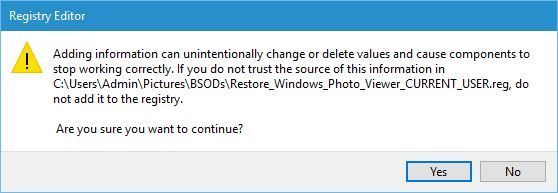
- Po uruchomieniu tego pliku należy włączyć przeglądarkę zdjęć systemu Windows.
Teraz powinieneś sprawdzić, czy Photo Viewer działa na komputerze, próbując otworzyć dowolny obraz na komputerze. Jeśli aplikacja działa, możesz ustawić ją jako domyślną aplikację do plików obrazów, wykonując następujące czynności:
- Otwórz aplikację Ustawienia i przejdź do Aplikacje Sekcja.

- W lewym okienku przejdź do Domyślne aplikacje. Odnaleźć Przeglądarka zdjęć sekcji i kliknij Zdjęcia.

- Wybierz Przeglądarka fotografii systemu Windows z listy.
Innym sposobem ustawienia przeglądarki zdjęć jako domyślnej aplikacji do zdjęć jest użycie opcji Otwórz za pomocą przy wyborze obrazu. Aby to zrobić, wykonaj następujące kroki:
- Znajdź obraz, który chcesz otworzyć, kliknij go prawym przyciskiem myszy i wybierz Otwórz za pomocą> Wybierz inną aplikację.

- Przewiń w dół i wybierz Przeglądarka zdjęć Microsoft, czek Zawsze używaj tej aplikacji do otwierania plików .jpg pliki i kliknij dobrze.

Jeśli chcesz wyłączyć Photo Viewer, po prostu pobierz ten plik .reg i uruchom go, a Photo Viewer powinien zostać ponownie wyłączony.
Rozwiązanie 3 — Użyj programu PowerShell, aby ponownie zainstalować aplikację Zdjęcia
PowerShell to potężne narzędzie, które pozwala robić różne rzeczy na komputerze. Ponieważ jest to tak potężne narzędzie, pamiętaj, że korzystanie z niego może prowadzić do niestabilności systemu, jeśli nie będziesz ostrożny.
Aby ponownie zainstalować aplikację Zdjęcia, wykonaj następujące czynności:
- naciśnij Klawisz Windows + S. i wejdź moc. Kliknij prawym przyciskiem myszy PowerShell i wybierz Uruchom jako administrator.

- Po uruchomieniu programu PowerShell wprowadź get-appxpackage * Microsoft.Windows.Photos * | remove-appxpackage i naciśnij Wchodzić.

- Po usunięciu aplikacji Zdjęcia pobierz ją ponownie ze Sklepu Windows.
Co to jest PowerShell i jak go używać? Naucz się ich z naszego poręcznego przewodnika!
Rozwiązanie 4 — Użyj przeglądarki zdjęć innej firmy
Aplikacja Zdjęcia i Przeglądarka fotografii systemu Windows to przyzwoite aplikacje do przeglądania zdjęć, ale jeśli nie możesz przeglądać zdjęć w systemie Windows 10, możesz rozważyć skorzystanie z przeglądarki zdjęć innej firmy.
Omówiliśmy już niektóre z najlepszych programów do przeglądania zdjęć dla systemu Windows 10, więc koniecznie sprawdź to.
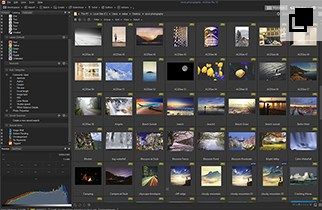
ACDSee to solidne, godne zaufania rozwiązanie dla rosnącej kolekcji zdjęć. To oprogramowanie jest wyposażone w narzędzia ułatwiające organizację, pomoc i inspirację przepływu pracy.
Zalecamy wypróbowanie tego całkowicie konfigurowalnego narzędzia w celu zwiększenia wydajności przepływu pracy i całkowite zapomnienie o problemie z wyświetlaniem zdjęć.
- Wypróbuj teraz ACDSee Photo Studio Standard 2019
Rozwiązanie 5 — Użyj narzędzia do rozwiązywania problemów z aplikacjami ze Sklepu Windows
Jeśli nie możesz wyświetlić zdjęć w systemie Windows 10, możesz rozwiązać problem za pomocą narzędzia do rozwiązywania problemów z aplikacjami ze Sklepu Windows.
Jeśli nie wiesz, aplikacja Zdjęcia to aplikacja ze Sklepu Windows, a jeśli nie możesz wyświetlić zdjęć na komputerze, możesz spróbować rozwiązać problem za pomocą narzędzia do rozwiązywania problemów.
Aby to zrobić, wykonaj następujące kroki:
- naciśnij Klawisz Windows + S. i wejdź rozwiązywać problemy. Wybierz Rozwiązywanie problemów z listy wyników.

- Wybierz Aktualizacja systemu Windows z listy i kliknij Uruchom narzędzie do rozwiązywania problemów przycisk.

- Po uruchomieniu narzędzia do rozwiązywania problemów postępuj zgodnie z instrukcjami wyświetlanymi na ekranie, aby go ukończyć.
Po zakończeniu rozwiązywania problemów sprawdź, czy problem nadal występuje.
Rozwiązanie 6 — Upewnij się, że aplikacja Zdjęcia jest aktualna
Jak wspomniano wcześniej, aplikacja Zdjęcia to aplikacja ze Sklepu Windows, ale jeśli nie możesz wyświetlać zdjęć w systemie Windows 10, możesz sprawdzić, czy Twoja aplikacja Zdjęcia jest aktualna.
Czasami mogą wystąpić pewne błędy w aplikacji Zdjęcia, ale powinieneś być w stanie je naprawić, po prostu aktualizując aplikację Zdjęcia. W tym celu otwórz Sklep Windows i sprawdź, czy są dostępne aktualizacje aplikacji Zdjęcia.
Jeśli tak, należy je pobrać i sprawdzić, czy to rozwiąże problem.
Wielu użytkowników zgłosiło, że aktualizacja aplikacji Zdjęcia rozwiązała dla nich problem, więc możesz spróbować.
Rozwiązanie 7 — Utwórz nowe konto użytkownika
Jeśli nie możesz wyświetlać zdjęć w systemie Windows 10, przyczyną może być Twoje konto użytkownika. Czasami twoje konto użytkownika może zostać uszkodzone, co może prowadzić do wielu problemów, w tym również tego.
Jeśli twoje konto użytkownika jest uszkodzone, możesz rozwiązać ten problem, po prostu tworząc nowe konto użytkownika. Jest to dość proste i możesz to zrobić, wykonując następujące kroki:
- Otworzyć Aplikacja ustawień i idź do Konta Sekcja.


- Teraz wybierz Rodzina inni ludzie i kliknij Dodaj kogoś innego do tego komputera.

- Wybierz Nie mam danych logowania tej osoby.

- Teraz wybierz Dodaj użytkownika bez konta Microsoft.

- Wprowadź żądaną nazwę użytkownika i kliknij Kolejny.
Po utworzeniu nowego konta użytkownika przejdź do niego i sprawdź, czy to rozwiąże problem. Jeśli problem zostanie rozwiązany, oznacza to, że stare konto użytkownika jest uszkodzone.
Ponieważ nie możesz naprawić swojego konta, zalecamy przeniesienie plików osobistych na nowe konto i używanie nowego konta jako głównego.
Zarządzaj kontrolą konta użytkownika jak profesjonalista dzięki naszemu doskonałemu przewodnikowi!
Rozwiązanie 8 — Upewnij się, że aplikacja Zdjęcia nie działa w tle
Jeśli nie możesz wyświetlić zdjęć w systemie Windows 10, problem może być spowodowany aplikacją Zdjęcia.
Zdaniem użytkowników aplikacja Zdjęcia czasami działa w tle, co może uniemożliwić przeglądanie zdjęć na komputerze.
Możesz jednak łatwo rozwiązać ten problem, zamykając proces aplikacji Zdjęcia. Aby to zrobić, wykonaj następujące kroki:
- Pres Ctrl + Shift + Esc zacząć Menadżer zadań.
- Znajdź Aplikacja Zdjęcia na liście kliknij go prawym przyciskiem myszy i wybierz Zakończ zadanie z menu.

Po zamknięciu aplikacji Zdjęcia problem powinien zostać rozwiązany. Pamiętaj, że jest to tylko obejście problemu, a jeśli problem pojawi się ponownie, musisz ponownie użyć Menedżera zadań, aby zamknąć aplikację Zdjęcia.
Rozwiązanie 9 — Zresetuj aplikację Zdjęcia do domyślnych
Według użytkowników czasami ten problem może się pojawić z powodu problemów z aplikacją Zdjęcia. Twoja aplikacja Zdjęcia może zostać uszkodzona lub nieprawidłowo skonfigurowana, co może prowadzić do tego i wielu innych problemów.
Istnieje jednak sposób na rozwiązanie tego problemu, a aby go naprawić, użytkownicy zgłaszają, aby przywrócić domyślną aplikację Zdjęcia. Jest to dość proste i możesz to zrobić, wykonując następujące kroki:
- naciśnij Klawisz Windows + I aby otworzyć Aplikacja ustawień. Po otwarciu aplikacji Ustawienia przejdź do Aplikacje Sekcja.

- Pojawi się lista zainstalowanych aplikacji. Znajdź aplikację Zdjęcia na liście, wybierz ją i kliknij Zaawansowane opcje.

- Teraz kliknij Resetowanie przycisk. Pojawi się okno dialogowe potwierdzenia, kliknij Resetowanie ponownie, aby potwierdzić.

Po wykonaniu tej czynności aplikacja Zdjęcia zostanie przywrócona do domyślnych i problem powinien zostać rozwiązany.
Wcześniej pisaliśmy obszernie o problemach z aplikacją fotograficzną. Dodaj tę stronę do zakładek, jeśli będziesz jej potrzebować później.
Rozwiązanie 10 — Zmień ustawienia dziedziczenia
Zdaniem użytkowników czasami może nie być możliwe wyświetlanie zdjęć na komputerze z powodu problemów z dziedziczeniem. Możesz jednak rozwiązać ten problem, wykonując następujące czynności:
- Iść do C: UsersYour_usernameAppDataLocal informator.
- W katalogu lokalnym zlokalizuj Temp folder, kliknij go prawym przyciskiem myszy i wybierz Nieruchomości z menu.

- Iść do Bezpieczeństwo kartę i kliknij zaawansowane przycisk.

- W Włącz dziedziczenie przycisk jest dostępny, kliknij go. Teraz sprawdź Zastąp wszystkie uprawnienia do obiektów podrzędnych wpisy i kliknij Zastosować i dobrze.

Po wykonaniu tej czynności problem z przeglądaniem zdjęć powinien zostać rozwiązany.
Brak możliwości wyświetlania zdjęć w systemie Windows 10 może być dużym problemem, ale mamy nadzieję, że udało Ci się rozwiązać ten problem po skorzystaniu z jednego z naszych rozwiązań.

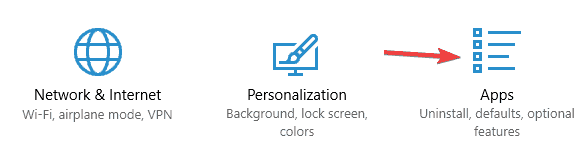
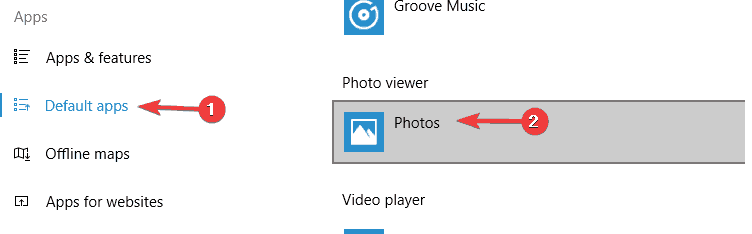
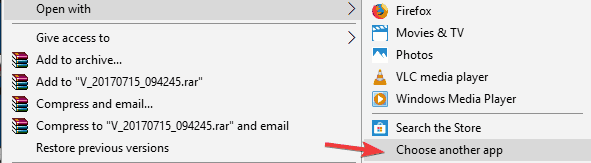
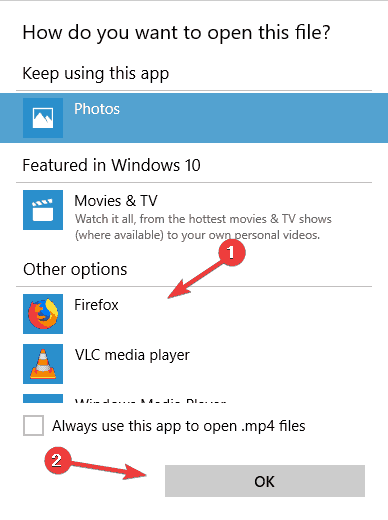
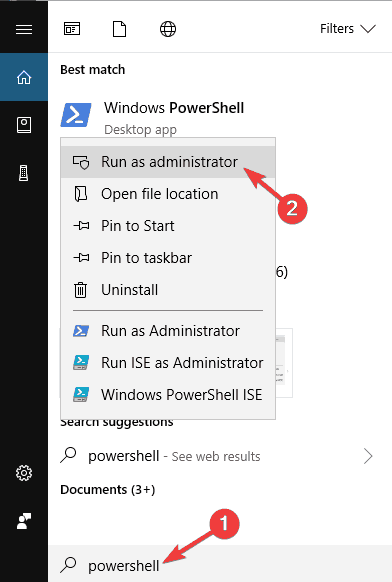
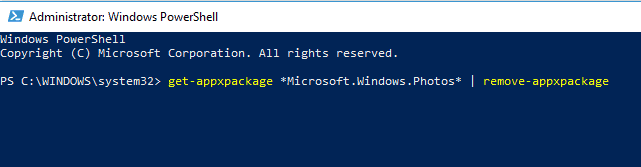
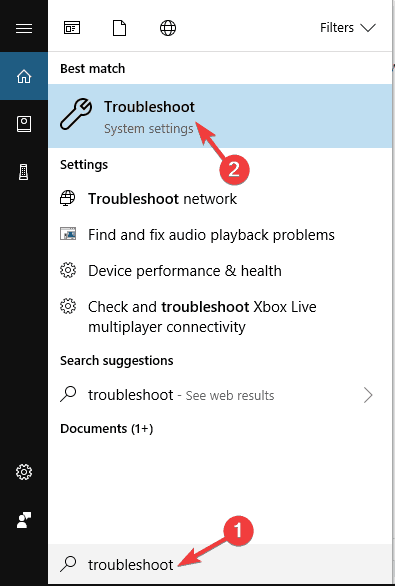
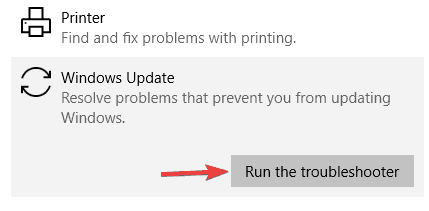
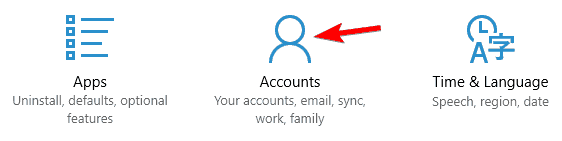
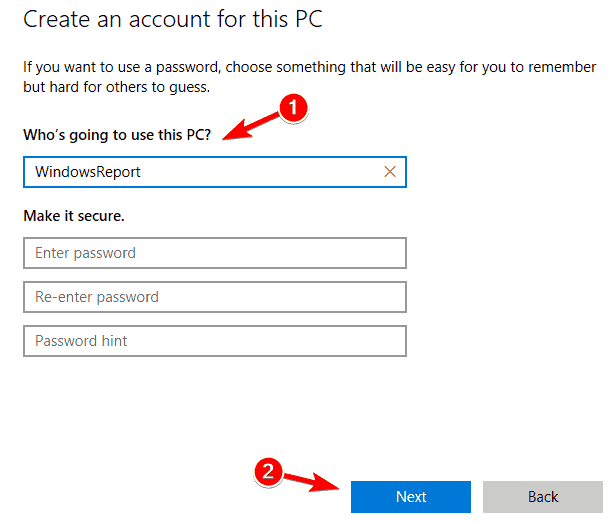
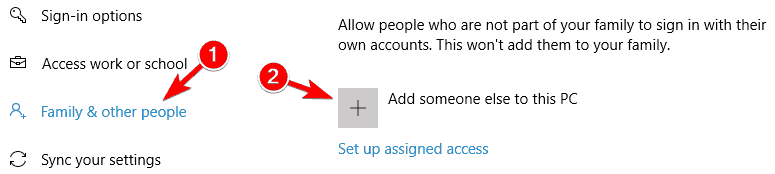
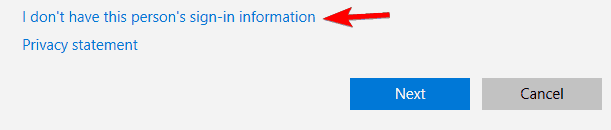
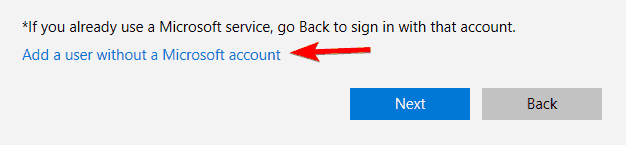
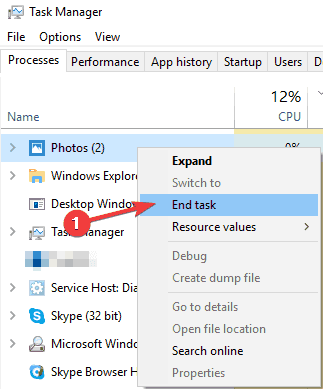
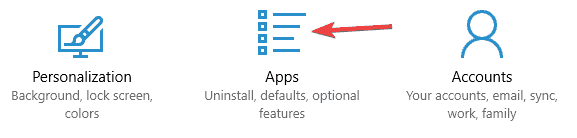
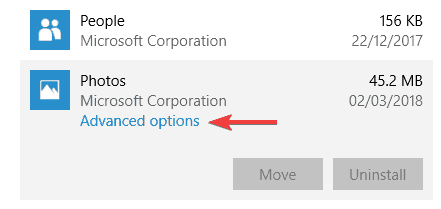
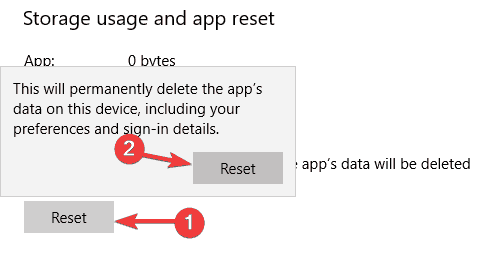
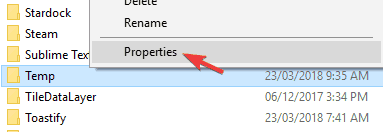
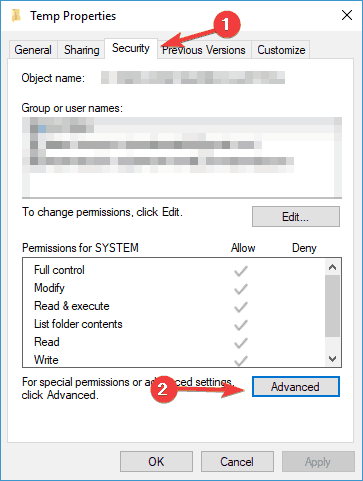

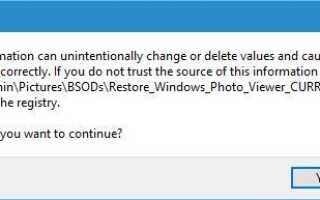
![Czat Steam nie może przesyłać ani wysyłać obrazów [FIX IT FOR GOOD]](https://pogotowie-komputerowe.org.pl/wp-content/cache/thumb/28/fb2f1314632d228_150x95.png)
![Street Fighter 5 nie uruchomi się [FIX]](https://pogotowie-komputerowe.org.pl/wp-content/cache/thumb/01/7887d31017e5901_150x95.jpg)